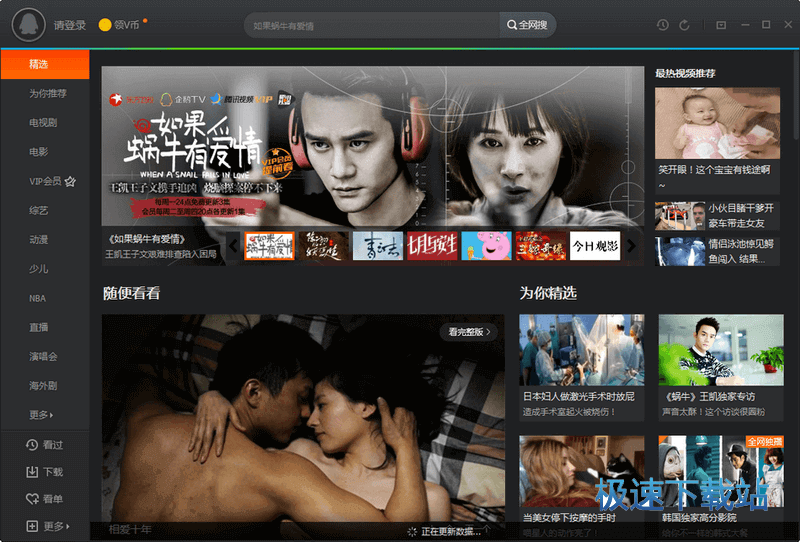腾讯视频播放器电脑版的详细安装教程
时间:2020-11-15 15:41:20 作者:无名 浏览量:56
腾讯视频播放器是腾讯官方推出的一款功能强大的视频播放器,用户在该播放器中能够获得海量的视频资源,以及腾讯独家代理的各种视频等等。腾讯视频播放器中支持用户随心点播观看电影电视,还有各种动漫和综艺节目,能够为用户带来不一样的视频观看体验。本篇文章给大家带来的是该软件的电脑版详细安装教程,同时本站提供该软件的下载,有需要的用户可以在本站直接进行下载,然后参考本篇安装教程进行安装即可。
安装教程:
1. 在本站找到腾讯视频播放器最新版进行下载,下载完成后就会得到一个本地的压缩包,我们对这个压缩包进行解压即可,然后直接双击.exe文件,就能够进入该软件安装界面中。
2. 在该页面中我们可以看到e海通财软件的安装向导页面,在开始安装之前,对该软件的安装许可协议进行勾选,选择【同意腾讯视频的用户许可协议】的选项,然后继续进行安装。

腾讯视频播放器图一
3. 选择腾讯视频播放器的安装文件夹位置,我们有两种方式可以选择安装。如果想要快速进行安装,我们直接点击【立即安装】按钮即可。这样的快速安装方式,会将该软件安装在电脑C盘中,C盘中文件过多就会影响整个电脑的运行速度等等,建议大家选择自定义安装的安装进行安装。
4. 选择自定义的安装方式,我们点击【浏览】的按钮,选择合适的安装文件夹,建议用户选择D盘进行安装。对于该软件的附件选项,用户根据个人的使用习惯进行选择即可,确定之后再点击【立即安装】按钮即可。
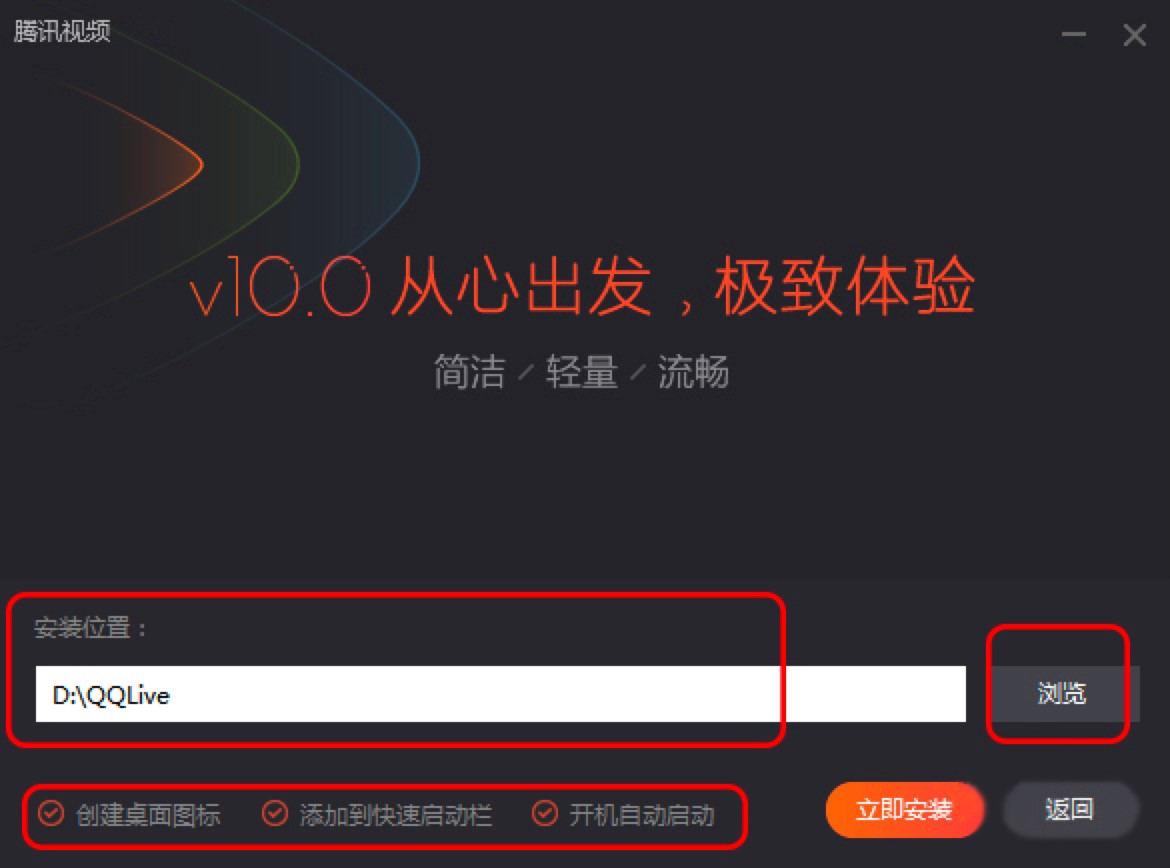
腾讯视频播放器图二
5. 对于该软件的各种附加选项,用户根据个人需求选择,也可以全部进行勾选,建议大家选择【创建桌面快捷方式】的选项即可。
6. 进入该软件的安装页面中,看到该软件的详细安装进度条,等待进度条安装完成即可,该软件的体积不大,安装速度很快,用户只需要等待即可。
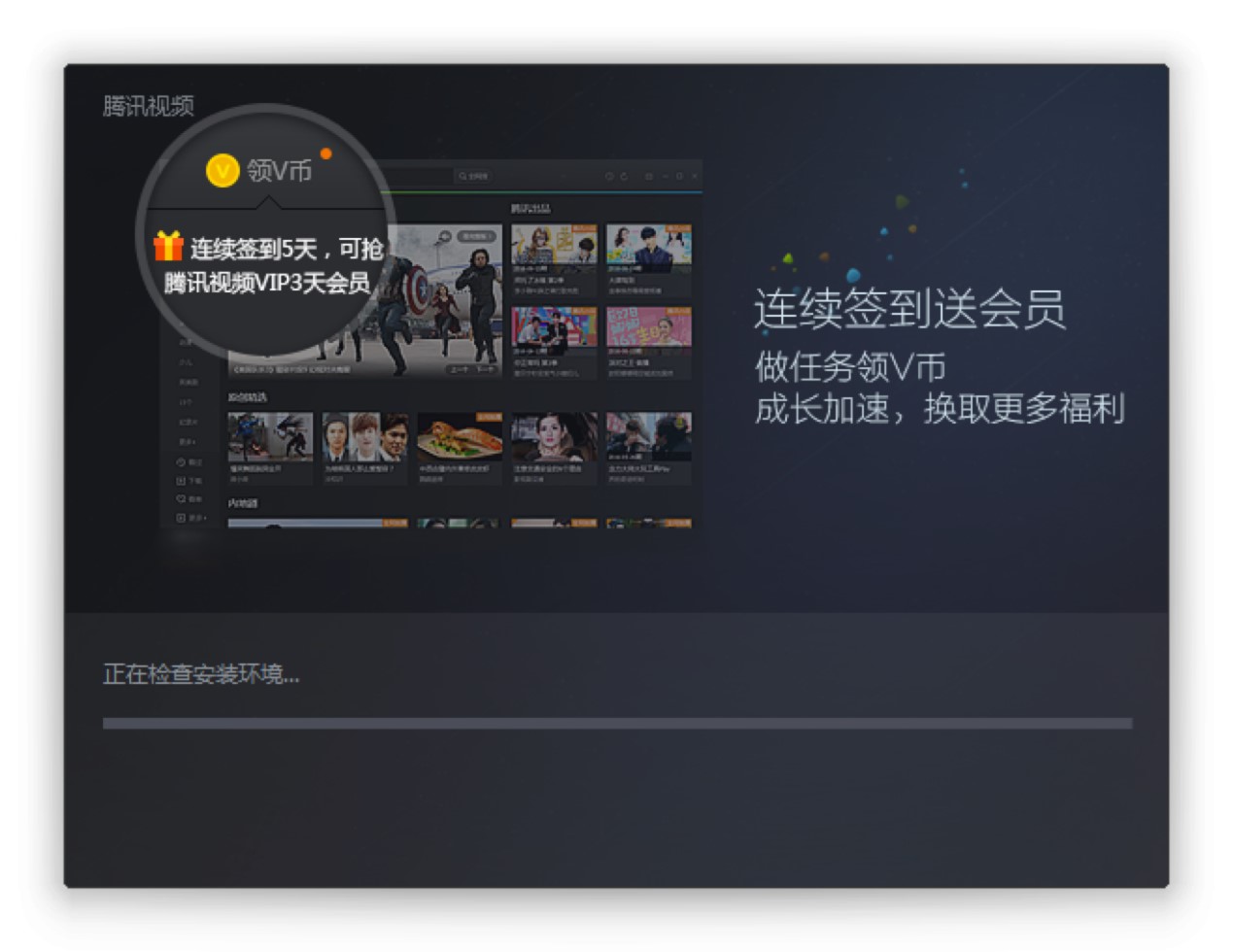
腾讯视频播放器图三
7. 信息配置成功后将跳转“安装完成”界面,表示我们已经安装成功。另外该界面也有一些推荐软件需要你选择,有需要的小伙伴们可自行勾选。如无需求可不勾选,然后直接点击【立即体验】就能够退出安装向导页面,开始使用该播放器啦!

腾讯视频播放器图四
腾讯视频 10.18.3857.0 官方版
- 软件性质:国产软件
- 授权方式:免费版
- 软件语言:简体中文
- 软件大小:59349 KB
- 下载次数:86038 次
- 更新时间:2020/11/15 13:52:49
- 运行平台:WinAll...
- 软件描述:想要看《奔跑吧,兄弟》但是不知道去哪里能看到比较新的一期?想要追现在火热的网络连... [立即下载]
相关资讯
相关软件
电脑软件教程排行
- 怎么将网易云音乐缓存转换为MP3文件?
- 比特精灵下载BT种子BT电影教程
- 微软VC运行库合集下载安装教程
- 土豆聊天软件Potato Chat中文设置教程
- 怎么注册Potato Chat?土豆聊天注册账号教程...
- 浮云音频降噪软件对MP3降噪处理教程
- 英雄联盟官方助手登陆失败问题解决方法
- 蜜蜂剪辑添加视频特效教程
- 比特彗星下载BT种子电影教程
- 好图看看安装与卸载
最新电脑软件教程
- 天猫魔盒无线投屏安装使用介绍
- 腾讯视频使用技巧登录别人的会员方法
- 随知(电脑视频播放客户端)安装使用介绍
- 赛博加速器官方版安装使用技巧
- 企业密信安装教程
- 魅声t800控制面板下载安装使用介绍
- 录课软件安装使用介绍
- 聊天狗微信助手使用方法
- 计划任务使用方法
- 极品五笔输入法打带圈的数字方法
软件教程分类
更多常用电脑软件
更多同类软件专题